উবুন্টুতে, নটিলাস হল ডিফল্ট ফাইল ম্যানেজার। এটি ডেস্কটপ এবং আইকন অঙ্কন করা, যেমন ফোল্ডার, ফাইলগুলি, আর্কাইভগুলি এবং অপসারণযোগ্য মিডিয়াগুলিও পরিচালনা করে। Nautilus আপনার কম্পিউটারের আইকন, হোম ফোল্ডার আইকন, একটি নেটওয়ার্ক আইকন, ট্র্যাশ আইকন এবং কোন মাউন্টকৃত ভলিউম যেমন সিডি, ডিভিডি, এবং বহিরাগত হার্ড ড্রাইভ বা ফ্ল্যাশ কার্ডের আইকন প্রদর্শনের ক্ষমতা রয়েছে।
যদিও, অনেক লিনাক্স ডিস্ট্রিবিউশনের (যেমন উবুন্টু) অনেকগুলি অপশন বন্ধ হয়ে গেছে, এবং যদি আপনি নটিলাস প্রেফারেন্সগুলির মাধ্যমে (উল্লম্ব স্থান, নটিকেলস ডেস্কটপ আঁকেন) মাধ্যমে উল্টিয়ে ফেলেন, তবে সেখানে উপস্থিত নেই
ধন্যবাদ, লিনাক্স কিছুটা পরিবর্তনযোগ্য না হলে কিছুই হয় না, তাই এই আচরণটি পরিবর্তন করা সব কঠিন নয়। আমাদের শুধু টার্মিনাল (বা চালান ডায়ালগ) এবং কনফিগারেশন সম্পাদক দরকার।
আপনার লিনাক্সের সংস্করণের উপর নির্ভর করে, কনফিগারেশন এডিটর লঞ্চারটি আপনার অ্যাপ্লিকেশন মেনুতে দৃশ্যমান নাও হতে পারে। যদি এটি থাকে তবে এটি অ্যাপ্লিকেশন
আপনি চালান ডায়ালগ খোলা এবং সেখানে থেকে এটি চালু করার মাধ্যমে কনফিগারেশন সম্পাদক চালু করতে পারেন। Run ডায়ালগটি অ্যাক্সেস করতে Alt-F2আঘাত করুন, তারপর gconf-editorটাইপ করুন, যেমন:
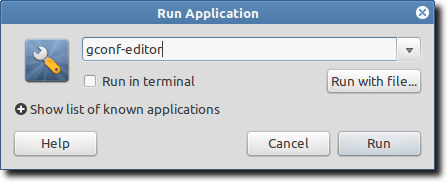
এই কমান্ডগুলির মধ্যে কোনটি কনফিগারেশন এডিটর চালু করবে, যা এইরকম কিছু দেখাবে:
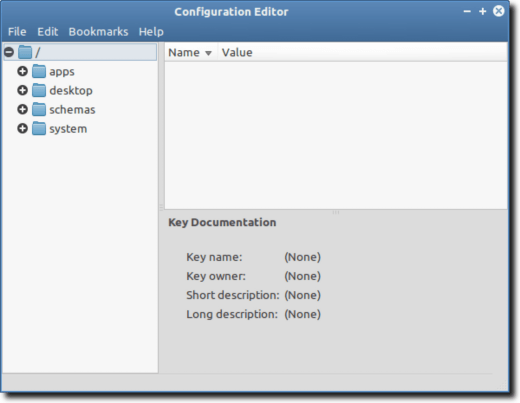
পছন্দগুলির অ্যাক্সেস অ্যাক্সেস করতে ডেস্কটপে কোন আইকন প্রদর্শিত হয়, আমাদের Nautilus প্রেফারেন্সগুলি অ্যাক্সেস করতে হবে। প্রথমে, বাম পাশের বারে appsফোল্ডারে ডবল ক্লিক করুন, যা প্রোগ্রাম পছন্দগুলির একটি দীর্ঘ তালিকা প্রকাশ করবে।
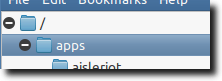
এখন নটিলাসএন্ট্রির নিচে স্ক্রোল করুন এবং ডাবল ক্লিক করুন, যা নটিলাসের সম্পূর্ণ তালিকা প্রকাশ করবে।
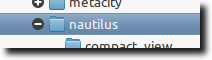
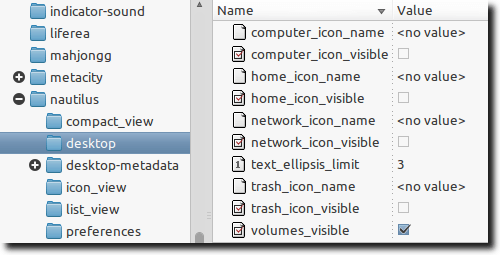
আপনার সিস্টেমের উপর নির্ভর করে, কিছু চেকবাক্স চেক করা হবে, অন্যরা যখন চেক করা হবে না। উপরের ছবিতে, আপনি দেখতে পারেন যে শুধুমাত্র নির্বাচিত চেকবক্সই ভলিউম দৃশ্যমান হবে। এর মানে কেবল বাহ্যিক ড্রাইভ, ফ্ল্যাশ কার্ড, সিডি এবং ডিভিডি দেখানো হবে। এই আচরণ পরিবর্তন করতে, নির্বাচন করতে অন্য চেকবক্স নির্বাচন করুন। আপনার কাছে কম্পিউটার আইকন, হোম ফোল্ডার, নেটওয়ার্ক আইকন এবং ট্র্যাশ আইকন দৃশ্যমান করার বিকল্প রয়েছে। তাই আপনি চান সব চেক করুন। এই ছবিতে, আমরা তাদের সব নির্বাচন করেছি।
![]()
আমরা প্রতিটি চেকবক্স চেক করে থাকি, আইকনগুলি ডেস্কটপে অবিলম্বে দৃশ্যমান হবে। কম্পিউটার, হোম ফোল্ডার, নেটওয়ার্কে এবং ট্র্যাশ আইকনগুলির জন্য বক্সগুলি পরীক্ষা করার আগে, আমাদের ডেস্কটপটি এইরকম লাগছিল।
![]()
বক্স বন্ধ করার পরেও, আমরা এখন লুকানো সমস্ত আইকন দেখতে পারি।
![]()
এবং এটা সব আছে এটা! কিছু ডিস্ট্রিবিউশন, যেমন লিনাক্স মিন্ট, এই প্রক্রিয়াটি সহজ করার জন্য অতিরিক্ত GUI টুলস তৈরি করেছে, কিন্তু একটু জানতে হলে, আপনার ডেস্কটপের আইকন পছন্দগুলি পরিবর্তন করা খুব কঠিন নয় এবং এটি সম্পূর্ণভাবে ব্যবহার করে কনফিগারেশন সম্পাদক।